Επιτραπέζιοι και φορητοί υπολογιστές όπως η HP, η Sony,Οι Asus και Dell φορτώνουν συχνά τους υπολογιστές τους με έναν τόνο bloatware από το κουτί, καθιστώντας την εμπειρία του τελικού χρήστη υποτονική. Αυτές οι εφαρμογές είναι συχνά βαθιά ενσωματωμένες στο λειτουργικό σύστημα, καθιστώντας τους δύσκολο να αφαιρεθούν από τους χρήστες. Δεν γνωρίζω κανέναν που να θέλει αυτό το crappy λογισμικό πλοήγησης από την Dell, ή το εργαλείο καθαρισμού της Toshiba για να απαλλαγεί από τα ανεπιθύμητα αρχεία. Είναι ο υπολογιστής σας και θα πρέπει να έχετε τον απόλυτο έλεγχο. Αν ψάχνετε για ένα εύχρηστο λογισμικό Windows που μπορεί εύκολα να απαλλαγούμε από όλες αυτές τις προεγκατεστημένες ανεπιθύμητες εφαρμογές από τον υπολογιστή σας με ένα πάτημα, τότε μην κοιτάζετε περισσότερο από Αποκόψτε. Είναι ένα μικρό πρόγραμμα που σας επιτρέπει να αφαιρέσετε εύκολα και με ασφάλεια όλα τα bloatware που έρχονται προεγκατεστημένα από διαφορετικούς κατασκευαστές PC, χωρίς καμία ταλαιπωρία.
Δείτε πώς λειτουργεί η εφαρμογή: Όταν εγκατασταθεί, εκτελεί μια πρώτη σάρωση του υπολογιστή σας, αναλύοντας διαφορετικά αρχεία για να βελτιστοποιήσει την απόδοση του ίδιου του Decrap. Επιπλέον, δημιουργεί ένα αντίγραφο ασφαλείας του κεντρικού στοιχείου μητρώου στο μηχάνημά σας, έτσι ώστε να μπορείτε να επαναφέρετε τις αλλαγές, εάν κάτι δεν συμβαίνει με τη διαδικασία αφαίρεσης. Επίσης, μπορείτε να δημιουργήσετε ένα σημείο επαναφοράς αργότερα κατά τη διάρκεια του οδηγού. Η διαδικασία διαρκεί λίγα λεπτά για να ολοκληρωθεί, και το Decrap επανεκκινείται αυτόματα όταν τελειώσει.
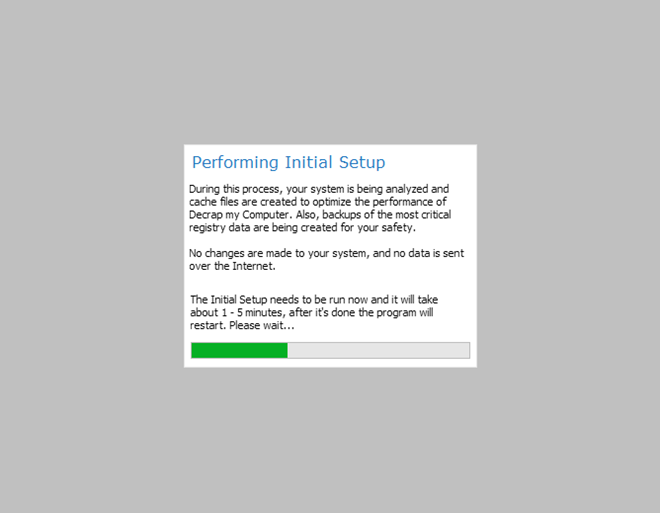
Το Decrap σας δίνει επίσης την ευελιξία επιλογήςαν θέλετε χειροκίνητα να ελέγχετε διάφορες παραμέτρους της διαδικασίας απεγκατάστασης, όπως προτροπές απενεργοποίησης επιβεβαίωσης για κάθε πρόγραμμα και στοιχεία μητρώου ή αφήστε την εφαρμογή να τα χειριστεί όλα για εσάς. Μπορείτε να αλλάξετε τη λειτουργία Αυτόματη κατά την οθόνη υποδοχής. Στη χειροκίνητη λειτουργία (δηλαδή εάν αφήσετε την επιλογή μη επιλεγμένη), το Decrap θα σας οδηγήσει σε έναν οδηγό βήμα προς βήμα μέσα από τη διαδικασία.
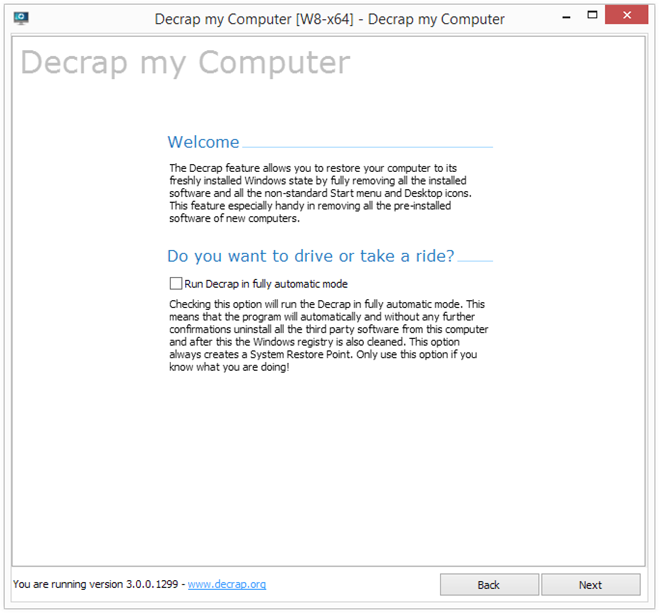
Πρώτα απ 'όλα, πρέπει να επιλέξετε τα προγράμματα που θέλετεπου θέλετε να καταργήσετε από τον υπολογιστή σας. Αυτόματη ταξινόμηση της λίστας σε τέσσερις κατηγορίες: Αυτόματη εκκίνηση λογισμικού, Στοιχεία επιφάνειας εργασίας, Λογισμικό τρίτου μέρους και Λογισμικό σχετικό με τα Windows. Το μόνο που χρειάζεται να κάνετε είναι να σημειώσετε τα απαιτούμενα στοιχεία για την αφαίρεση και κάντε κλικ στο επόμενο.
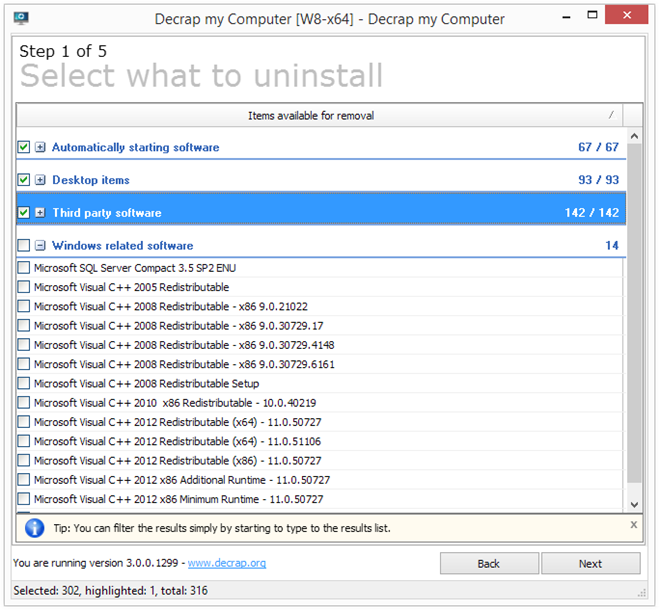
Όπως αναφέρθηκε προηγουμένως στη θέση, το εργαλείο επιτρέπειμπορείτε να δημιουργήσετε ένα Σημείο Επαναφοράς Συστήματος, ώστε να μπορείτε εύκολα να επαναφέρετε τυχόν τυχαίες αλλαγές στο σύστημά σας, οι οποίες μπορεί να οφείλονται, ας πούμε, στην κατάργηση ενός κρίσιμου προγράμματος ή υπηρεσίας συστήματος που απαιτείται για τη βέλτιστη λειτουργία του.
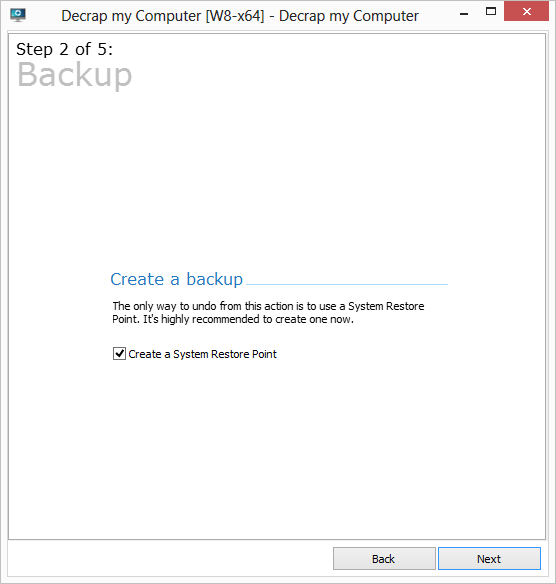
Το τρίτο βήμα απαιτεί να επιλέξετε τοη μέθοδος κατάργησης εγκατάστασης μεταξύ Πλήρως αυτόματη και Μη αυτόματη και η μέθοδος καθαρισμού μητρώου μεταξύ αυτόματης, επαλήθευσης-πρώτης και κανένας. Κάνοντας κλικ στο Επόμενο από εδώ θα ξεκινήσετε την κατάργηση των επιλεγμένων προγραμμάτων σας και το Decrap θα αφαιρέσει τα ίχνη μητρώου και τα υπολειπόμενα αρχεία που απομένουν από αυτά τα προγράμματα για εσάς, με βάση τις επιλεγμένες επιλογές σας.
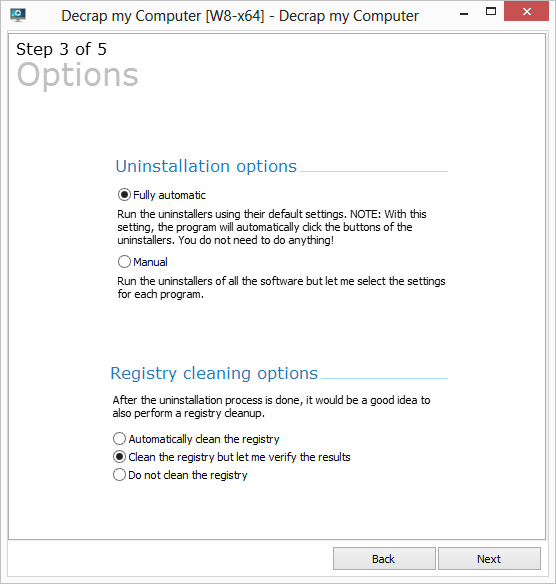
Το Decrap είναι μια ελεύθερη εφαρμογή που είναι διαθέσιμη και σε δύο εγκαταστάσιμες και φορητές μορφές. Σε Windows XP, Windows Vista, Windows 7 και Windows 8.
Λήψη αποσυμπίεσης για Windows













Σχόλια